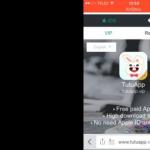О чем стоит поговорить с девушкой из телефона.
Персональная голосовая помощница Siri появилась в iOS-устройствах в 2011 году. С того момента Apple активно развивает ее способность отвечать на самые сложные вопросы. Ниже дадим список полезных команд Сири, о которых ты мог не знать.
Описанное ниже работает на iPhone и iPad . Возможно, и на Mac с последней бета-версией macOS Sierra.
1. Найди фотографии, которые я сделал…

Siri умеет фильтровать сделанные фотографии по местоположению. Запрос «найди фотографии, которые я сделал в Москве» позволил мне легко найти нужные среди сотен фото из столицы России. Главное, чтобы в приложении фото был включен сервис геолокации. Также можно попросить Siri показать фотографии и видео за определенную дату, месяц или год.
2. Напомни мне о…

С помощью Siri очень легко создавать напоминания. Настолько, что перестал пользоваться одноимённым приложением. Запрос «напомни мне о статье, когда я вернусь домой» помогает лично мне, а вы экспериментируйте, сохраняя общую структуру фразы. Также напоминание можно сделать не по привязке к конкретной локации, а по времени – просто упомяните дату в формате «напомни в 22:00» .
3. Включи Bluetooth

Многие вещи Siri может делать быстрее тебя. Например, включать/выключать сетевые функции. Например, «включить Bluetooth» или «Авиарежим» . Правда, при этом Siri напомнит, что далее она не сможет работать без интернета.
4. Сколько будет…

Голосовая помощница умеет считать. Проговорите любое вычисление: «двадцать пять тысяч минус восемьнадцать тысяч двести тридцать один» , услышите результат вслух. Ещё Siri знает количество дней с определенной даты или до определенного события. Может даже сказать расстояние до определенного пункта. Но самое удобное – в возможности конвертировать величины . Сколько будет 300 футов в метрах, 45 унций в граммах и так далее.
5. Прочитай последнее сообщение от…

Siri умеет находить сообщения: просто попроси «прочитать последние сообщения от Артёма» . После этого предложит ответить под диктовку. Самое то, когда ты едешь или просто спешишь. Или если руки грязные.
6. Выключи свет в гостиной

Если твой дом оборудован smart-гаджетами, (например, умными лампочками), и в приложении HomeKit проведена соответствующая настройка, запросы о включении/выключении приборов Siri щелкает как орешки. Если, конечно, есть что щелкать – «установи температуру двадцать два градуса» или «выключи розетки в гостиной» .
7. Поставь будильник

Обычное дело, когда ложусь спать. «Разбуди меня в 7 утра» или «поставь будильник на девять двадцать пять» . Также настраивается и таймер.
8. Что за песня играет

Можно не включать Shazam, чтобы узнать название проигрываемой мелодии по радио. Достаточно об этом спросить Siri, она подскажет: «что за песня играет» или «что это за трек» . Кроме того, помощница добавляет найденный трек в специальную вкладку мобильной версии iTunes. Не потеряешь.
9. Включи музыку

Простой запрос, простой результат: «включи музыку» – включается музыка из плеера iOS. Кроме того, можно попросить запустить определенный плейлист, подборку и жанр. Ещё есть возможность запустить треки конкретных исполнителей или альбомов. Но будьте готовы мучаться с произношением их названий, особенно если они английские:)
Если ты подписан на Apple Music, помощница будет искать музыку среди 30 миллионов композиций. Мечта меломана.
10. Что с погодой

Siri понимает практически любые запросы, связанные с погодой: «какая погода» , «будет ли дождь сегодня» , «стоит ли брать зонт» , «какая погода будет вечером» , «какая температура сейчас» . Причём её ответы всегда немного разные, чётко соответствуют запросу. Может сказать про погоду в конкретный день недели, может ответить, стоит ли ждать солнца и так далее.
Это далеко не полный список возможных команд – он внушителен и постоянно расширяется новыми прошивками. Радует, что сегодня с Siri действительно можно общаться, и она реально экономит время. Что раньше было в фантастических фильмах, стало реальностью.
Вот только один вопрос.
Компания Apple предоставляет своим пользователям большое количество различных функций и дополнений, упрощающих работу с устройством. Одной из главных достопримечательностей IPhone - голосовой помощник Siri. Не каждый может без подсказок разобраться, как установить Сири, включить её и пользоваться на своём айфоне. Именно для таких юзеров наша статья.
Что такое Siri
Siri - помощник по управлению устройствами Apple начиная с версии IPhone 4S. В отличие от своих предшественников, Siri способна выстраивать полноценный диалог, распознавать практически любую речь, даже с дефектами, а для того чтобы найти ответ, она использует не только обычную поисковую систему, но и специальные сервисы.
Её возможности
При помощи Siri вы можете управлять происходящими на вашем устройстве процессами, активировать и деактивировать приложения, включать и отключать различные функции, искать ответы на всевозможные вопросы, регулировать настройки телефона. Но главное, что все это можно делать при помощи одних лишь голосовых команд. То есть, вам необязательно даже прикасаться к экрану устройства, достаточно активировать Siri и задать ей команду. Единственный небольшой недостаток Siri - для ее работы необходимо подключение к мобильному интернету или сети Wi-Fi.
Список того, на что еще способна Siri:
- Управлять аудиозаписями, которые уже есть на устройстве, и находить новые, сортируя их по жанрам;
- работать со списком контактов, искать нужные номера и редактировать их;
- добавлять события в календарь;
- прокладывать путь до какой-либо точки через навигатор.
На каких устройствах поддерживается
Для работы Siri вам необходим IPhone 4S, IPad третьего поколения или IPod touch 5g. На данных моделях вызов Siri работает только при подключении устройства к розетке. На более поздних моделях вызвать Siri голосом можно практически всегда, кроме тех случаев, когда устройство находится в кармане или лежит на столе экраном вниз, так как автоматически срабатывает защита от ложных вызовов. Для использования голосового помощника также необходима версия IOS 8.3 и выше.
Как пользоваться Сири на айфоне
Для того чтобы начать пользоваться всеми функциями Siri, необходимо включить ее через настройки устройства.
Включение
- Переходим к разделу «Основные».
- Включите функцию Siri.
- Если вы хотите вызывать помощника голосом, то включите функцию Hey, Siri.
- Теперь вам достаточно будет произнести это кодовое словосочетание, чтобы активировать Siri. В ответ на ваш запрос она спросит «Чем я могу вам помочь?» (What can I help with?).
Настройка
- В настройках устройства перейдите к разделу «Основные».
- Если функция Siri включена, вы сможете выбрать ей один из доступных языков, перейдя в раздел «Язык».
- Изменить пол помощника, перейдя в раздел «Муж./жен. Голос».
- Выставить условия, при которых Siri будет отвечать вам вслух, перейдя в раздел «Голосовой ответ». Параметр «Всегда» подойдет для тех, кто часто пользуется телефоном в управления автомобилем или в других случаях, когда руки заняты.
- Перейдя в раздел «Мои данные», вы можете выбрать, к каким приложениям у Siri будет доступ. То есть, если вы, например, не хотите, чтобы помощница имела доступ к вашим контактам, уберите это приложения из списка разрешенных.
Вызов
Есть два способа начать общаться с Siri:
Отключение

Видеоурок: «Как включить и настроить Siri»
Возможные проблемы при использовании Сири
Всё-таки сервисы Siri пока что работают не идеально. Так что, иногда, при ее использовании не все запросы будут выполняться корректно, а также возможно возникновение различных ошибок. Например, голосовой помощник не реагирует, не работает, не слышит или что-то подобное.
Чтобы определить, почему Сири не желает с вами разговаривать, обратитесь к настройкам.
Проверка настроек

Проверка интернет-соединения
Siri не работает без интернета, поэтому проверьте, стабильно ли работает ваш интернет. Попробуйте переподключиться к мобильному интернету или сети Wi-Fi.
Перезагрузка устройства
Очень часто все проблемы решает простая перезагрузка устройства, так как все процессы и приложения автоматически запустятся заново и, возможно, начнут работать так, как от них требуется.
Сброс настроек
Самое радикальное решение, но действенное - выполнить сброс настроек устройства, при этом все изменения сбросятся до стандартных, а приложения, фотографии и другие медиафайлы останутся в памяти. Но на всякий случай перед началом операции создайте резервную копию через ITunes.
- Открываем приложение «Настройки».
- Переходим в раздел «Основные».
- Переходим в раздел «Сброс».
- Выбираем вариант «Сбросить все настройки».
- Подтверждаем действие и дожидаемся окончания процесса.
Голосовая помощница Siri очень упрощает доступ к использованию многих функций и приложений. Она идеально подойдет для тех, кто в силу каких-то обстоятельств не может управлять устройством при помощи рук, так как все действия с помощью нее можно выполнять простыми голосовыми командами. В том случае, если Siri работает некорректно или выдает ошибку, воспользуйтесь одним из вышеперечисленных способов для устранения проблемы. Если ни один из них не помог, обратитесь в официальную службу поддержки Apple, где помощь в вашем уникальном случае окажет квалифицированный специалист.
Siri - это ваш персональный голосовой помощник, общение с которым происходит в устной форме. Siri избавляет пользователей iPhone и iPad от необходимости самостоятельно выполнять массу вещей, вроде набора телефонных номеров, отправки сообщений, поиска информации в Сети и многого другого.
К сожалению, воспользоваться Siri могут далеко не все владельцы мобильных девайсов от Apple, поскольку данная вопросно-ответная система поддерживается лишь на устройствах под управлением под iOS 8.3 и выше.
Как включить Siri на русском языке
В действительности Siri не требует никакой предварительной активации перед использованием. Функция включена по умолчанию и готова к использованию.Настройка языка, на котором вы будите общаться с голосовым помощником осуществляется в Настройки > Основные > Siri где вам нужно выбрать пункт «Язык» и в предложенном перечне указать «Русский».
Сражу же после этого вы можете попробовать побеседовать с Siri, вызвав помощника путем зажатия кнопки Home на вашем iPhone или iPad и дождавшись звукового сигнала. Благодаря доступу к ряду приложений, Siri способна очень быстро понимать то, о чем вы её спрашиваете. При этом, как уже было сказано, чем больше вы обращаетесь к помощнику, тем лучше она вас будет понимать за счет технологии запоминания особенностей голосовых параметров пользователя.
Как выключить Siri
Если включать Siri нет необходимости, то для отключения функции голосового помощника необходимо будет все же проделать небольшую работу. Итак, заходим в приложение «Настройки» и идем в «Основные» > «Siri» и в первой же одноименной строчке переключаем тумблер в режим off. Перед отключением Siri смартфон или таблет спросит вас действительно ли вы хотите отключить функцию и ознакомит с дальнейшей судьбой информации, используемой Siri для ответов.
Как настроить Siri
Мало кто знает, что Siri умеет откликаться на фразу «Hey Siri», когда iPhone, iPad подключены к сети электропитания. В таком случае зажимать кнопку Home не нужно, но необходимо предварительно активировать «Разрешить Hey Siri» в Настройки > Основные > Siri .Если вы не нашли ответа на свой вопрос или у вас что-то не получилось, а в комментаряих ниже нет подходящего решения, задайте вопрос через нашу
Многие пользователи лично столкнулись с Siri и прекрасно знают, что это такое. Но среди пользователей техники Apple, в частности iPhone, есть немало пользователей, которые еще не знают значение данного термина. Мы расскажем, что такое Siri.
Siri — это персональный помощник и вопросно-ответная система, которая имеет место быть в операционной системе iOS, на базе которой работают такие устройства, как iPhone или iPad. Приложение использует обработку речи человека и дает свои рекомендации, отвечает на вопросы пользователя, выполняет заданные операции. Что интересно, Siri имеет возможность подстраиваться под каждого пользователя, изучая его предпочтения, в результате чего ответы на одни и те же вопросы для нескольких пользователей будут различными.
Как выглядит интерфейс Siri:

Не все пользователи, которые уже пользуются приложением Siri, знают о том, что название Siri было придумано вовсе не просто так. На самом деле это аббревиатура от фразы Speech Interpretation and Recognition Interface, что можно перевести примерно как «Толкование речи и интерфейс распознавания».
Если сегодня Siri является неотъемлемой частью iOS, то на стадии своего появления приложение Siri было доступно в App Store, причем от имени компании Siri Inc. Да-да, как вы уже могли догадаться, Apple просто купила эту компанию, в результате чего Siri стала компонентом iOS.
Первым смартфоном компании, куда был интегрирован интерфейс Siri, стал iPhone 4:

Едва ли не с каждым новым обновлением операционной системы iOS добавляются нововведения в интерфейс Siri.
Поддержка языков Siri
Изначально поддерживались английский, немецкий, французский и японский языки.
Нам, разумеется, наиболее интересен русский язык. И он появился, начиная с iOS 8.3.
Всего же на момент написания статьи Siri поддерживает более 20 языков.
Для чего нужно приложение Siri?
Siri может многое. Так, если вам нечем заняться, вы можете задавать каверзные вопросы помощнику и получать зачастую очень забавные ответы.
Однако приложение создано в первую очередь для того, чтобы помогать пользователю. Так, Siri в том числе умеет:
- Искать информацию в интернете.
- Включать некоторые функции, например, Bluetooth.
- Вычислять, конвертировать различные величины.
- Читать СМС-сообщения вслух.
- Взаимодействовать с другими гаджетами. Например, если у вас умный дом, вы можете сказать «Сири, выключи свет в комнате» и он будет погашен.
- Ставить будильник.
- Устанавливать напоминания.
- Сообщать прогноз погоды.
- Включать музыку.
- Прокладывать маршруты.
Разумеется, это лишь малая часть из того, что можете Siri. Но, как вы можете заметить, умеет приложение многое.
Функция «Привет, Siri! », вызывающая голосовой ассистент, — одна из относительно немногих фич, которая была нагло подсмотрена у ребят из конкурирующей платформы («О’кей, Google»). В этом материале мы расскажем на каких устройствах Apple она работает, зачем она нужна и как включить её голосом и произвести некоторые настройки по персонализации. Инструкция для новичков!
Вконтакте
Благодаря голосовому помощнику Siri, практически каждый владелец iPhone (4s и старше), iPad (третьего поколения и старше, а также всех устройств линейки iPad mini), iPod touch 5g и Apple Watch может голосом вызывать абонентов, заводить будильники, писать сообщения и даже диктовать тексты. Более подробный список полезных команд можно почитать .
И если раньше для активации функции требовалось зажимать кнопку «Домой» (Home), то теперь достаточно произнести фразу «Привет, Siri!» (функция появилась на iOS 9, а также работает на более поздних версиях прошивки). Правда, и тут есть некоторые нюансы.
На каких iPhone и iPad работает включение Siri голосом
Вызов Siri голосом будет работать на поддерживаемых устройствах в том случае, если они подключены к источнику питания. Исключением стали топовые гаджеты, такие как iPhone X, iPhone 8, iPhone 8 Plus, iPhone 7, iPhone 7 Plus, iPhone 6s, iPhone 6s Plus, iPhone SE и iPad Pro, которые готовы практически всегда по запросу «Привет, Siri!» отозваться и выполнить голосовую команду.
Как активировать функцию «Привет, Siri!» на iPhone и iPad?
1 . Откройте Настройки → Основные → Siri .
2 . Активируйте функцию «Привет, Siri! », переключив соответствующий тумблер в активное положение.

3 . Ассистент предложит нажать кнопку «Настроить » и повторять некоторые простые выражения для лучшего запоминания голоса, чтобы в дальнейшем уменьшить шанс случайной активации Siri на вашем устройстве другими людьми.
На заметку владельцам топовых устройств, в которых можно активировать Siri без подключения гаджета к источнику питания, - время автономной работы, безусловно, сократится.